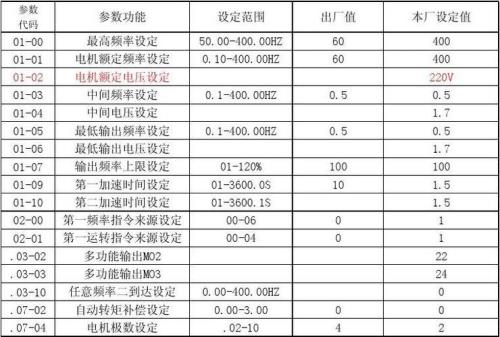1、首先去台达官网的下载中心下载台达PLC的编程软件WPLsoft,目前最新版本是2.34,下载完安装即可。
2、安装完以后,双击打开桌面上的WPLsoft的快捷方式
3、打开菜单栏中“文件--新建”,会弹出“机种设置”的窗口,在“程序标题”中输入名称,在机种里选择你需要的机种,在通信设置中可以选择传输方式。本文选择的是ES2,USB。点击“确定”,就回到主窗口中,开始编写梯形图程序
4、可以在工具栏中找到相应的输入、输出的符号,点击就可以添加到程序窗口中,也可以双击蓝色方块,就可以以指令模式输入程序
5、编写完一个简单的程序后,依次点击菜单栏中的“编译--梯形图=>指令”,软件就会自动编译程序,并在没有错误编译成功的情况下,在主窗口的最下方给出提示。同样如果程序有错误,软件也会提示编译失败,并给出错误大的位置。
6、编译完成后,依次点击菜单中的“通信--PC<=>PLC”,确定后将程序下载到PLC中,就可以进行调试了。
7、图标即为WPLSoft及ISPSoft之 PLC仿真器功能启动的按钮,启动仿真器之后不必选择通讯接口即可进行监控、上下载程序等通讯功能,操作方式与实际连接PLC相同。仿真器支持定时器及计数器,但定时器与计数器的运行时间会依用户计算机执行效率不同而有所不同。定时器处理方式与DVP-ES/SA系列PLC的动作相同。